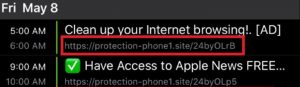Schutz Telefon Site
Schutz Telefon Site oder Protection-phone1.site ist eine fragwürdige Website, die auf iPhone / Mac / iPad-Geräten auf Ihre Kalender-App zugreifen und gefälschte Warnmeldungen anzeigen kann. Aus Gründen der Gerätesicherheit, Sie sollten skeptisch gegenüber den Meldungen sein, die vom Protection Phone Site-Virus angezeigt werden. Diese Benachrichtigungen zeigen irreführende Informationen in Ihrem Kalender an und Sie sollten nicht darauf klicken. Die Nachrichten von Protection-phone1.site beziehen sich häufig auf gesponserte Inhalte und Websites, auf denen irreführende Angebote gehostet werden. Durch die Interaktion mit diesen Betrugsnachrichten, Sie könnten am Ende eine betrügerische / böswillige Anwendung installieren oder Betrügern vertrauliche Daten zur Verfügung stellen.
Aus Gründen Ihrer iOS-Sicherheit, Wir empfehlen, dass Sie einen gründlichen Prozess zum Entfernen von Viren der Protection Phone Site durchführen.

Threat Zusammenfassung
| Name | Schutz Telefon Site / Protection-phone1.site |
| Art | Betrug / Malware für iOS und Mac OS |
| kurze Beschreibung | Ziele ändern Einstellungen des Betriebssystem Betrug notificaitons in dem Kalender-App angezeigt werden. |
| Symptome | Das betroffene Gerät beginnt verschiedene Arten von Benachrichtigungen angezeigt werden, vor allem im Kalender. Dieses Problem verursacht Verlangsamungen und setzt das System in Gefahr von Malware-Infektionen. |
| Verteilungsmethode | Softwarepakete, Freeware, Shady Websites |
| Detection Tool |
Überprüfen Sie, ob Ihr System von Malware betroffen ist
Herunterladen
Malware Removal Tool
|
Benutzererfahrung | Abonnieren Sie unseren Forum um die Protection Phone Site zu besprechen. |
Protection-phone1.site Calendar Virus
Protection-phone1.site ist eine zwielichtige Website, die sich auf das Auftreten verschiedener gefälschter Warnmeldungen in bezieht die Kalender-App auf iPhones, Macs und iPads. Diese Infektion wird auch als Protection Phone Site-Virus bezeichnet. Der Virus der Protection Phone Site erhält über potenziell unerwünschte Programme und verdächtige Browsererweiterungen Zugriff auf Zielgeräte.
Sobald ein solches Programm auf dem System gestartet ist, In den Einstellungen der Kalender-App können problematische Werte hinzugefügt werden. Infolge, Sie bemerken all diese aufdringlichen Betrugsnachrichten ohne Ihre Erlaubnis. Wir empfehlen, dass Sie das betroffene System mit einem zuverlässigen Anti-Malware-Tool gründlich scannen. Auf diese Weise können Sie schädliche Dateien entfernen, wenn diese auf dem System ausgeführt werden.
Ein weiterer Grund, der den Entfernungsprozess von entscheidender Bedeutung macht, ist die schlechte Sicherheitsstufe all dieser Benachrichtigungen durch den Protection Phone Site-Virus. Die irreführenden Nachrichten von Protection-phone1.site in der Kalender-App stehen sehr wahrscheinlich im Zusammenhang mit der Werbung für irreführende Angebote, Scam-Landing-Pages und Download-Seiten, die potenziell unerwünschte Programme verbreiten.
Darüber hinaus Nachrichten von Schutz Telefon Site kann sehr ärgerlich werden, da sie in der Regel alle paar Stunden im Kalender erscheinen. Vergessen Sie nicht, dass sie Sie davon überzeugen möchten, dass Sie einen Systemreiniger herunterladen sollten, der erkannte Viren entfernt, oder die Website betreten, um zu erfahren, wie Sie ein besonderes Geschenk erhalten, um Sie zum Opfer eines Betrugsprogramms zu machen.

So entfernen Sie den Protection Phone Site-Virus
Um den Protection Phone Site-Virus zusammen mit allen unerwünschten Dateien zu entfernen, die seine Aktivitäten unterstützen, Sie sollten mehrere Entfernungsschritte abzuschließen. Der Leitfaden unten zeigt alle wesentlichen Ausbauschritte in ihrer genauen Reihenfolge. Zu erhalten, um vollständig loszuwerden Dateien durch unerwünschte Programme installiert und PC-Sicherheit stärken, wir empfehlen, dass Sie die Schritte kombinieren.
Ein Bonus-Tipp: Nachdem Sie mit der Führung unter make beenden sicher stellen Sie Ihren Standardkalender.
Anleitung für iPhone, iPad, oder iPod touch:
-
1. Gehen Sie zu Einstellungen> Wählen Sie Kalender.
2.Tippen Sie Standard-Kalender.
3.Wählen Sie den Kalender, den Sie als Standard verwenden möchten.
Für Ihren Mac:
-
1.Öffnen Sie den Kalender (oder iCal).
2.Klicken Sie auf Kalender in der Menüleiste und wählen Sie Einstellungen.
3.In der Registerkarte Allgemein, wählen Sie den Kalender, den Sie aus dem Standard-Kalender-Menü verwenden möchten.
auf iCloud.com:
-
1.Zum Kalender> Klicken Sie auf das Zahnrad-Symbol> Einstellungen.
2.Wählen Sie den Kalender, den Sie aus dem Standardmenü verwenden möchten.
3.klicken Sie auf Speichern.
Falls Sie weitere Fragen oder benötigen Sie zusätzliche Hilfe bei der Entfernungsprozess, zögern Sie nicht uns einen Kommentar hinterlassen.
Schritte zur Vorbereitung vor dem Entfernen:
Vor dem Starten Sie die folgenden Schritte folgen, darauf hingewiesen werden, dass Sie sollten zunächst die folgenden Vorbereitungen tun:
- Sichern Sie Ihre Dateien, falls das Schlimmste passiert.
- Achten Sie darauf, ein Gerät mit dieser Anleitung auf standy haben.
- Bewaffnen Sie sich mit Geduld.
- 1. Suchen Sie nach Mac-Malware
- 2. Deinstallieren Sie riskante Apps
- 3. Bereinigen Sie Ihre Browser
Schritt 1: Scannen und entfernen Sie Protection Phone Site-Dateien von Ihrem Mac
Wenn Sie auf Ihrem Mac Probleme aufgrund unerwünschter Skripts und Programme wie Protection Phone Site haben, der empfohlene Weg, um die Bedrohung zu beseitigen ist durch ein Anti-Malware-Programm. SpyHunter für Mac bietet erweiterte Sicherheitsfunktionen sowie andere Module, die die Sicherheit Ihres Mac verbessern und ihn in Zukunft schützen.

Schnelle und einfache Anleitung zum Entfernen von Mac-Malware-Videos
Bonusschritt: So machen Sie Ihren Mac schneller?
Mac-Rechner unterhalten wahrscheinlich das schnellste Betriebssystem auf dem Markt. Noch, Macs werden manchmal langsam und träge. Die folgende Videoanleitung untersucht alle möglichen Probleme, die dazu führen können, dass Ihr Mac langsamer als gewöhnlich ist, sowie alle Schritte, die Ihnen helfen können, Ihren Mac zu beschleunigen.
Schritt 2: Deinstallieren Sie die Protection Phone Site und entfernen Sie zugehörige Dateien und Objekte
1. hit the ⇧ + ⌘ + U Tasten zum Öffnen von Dienstprogrammen. Eine andere Möglichkeit besteht darin, auf „Los“ zu klicken und dann auf „Dienstprogramme“ zu klicken., wie das Bild unten zeigt:

2. Suchen Sie den Aktivitätsmonitor und doppelklicken Sie darauf:

3. Im Activity Monitor sucht verdächtige Prozesse, Zugehörigkeit oder im Zusammenhang mit Protection Phone Site:


4. Klicken Sie auf die "Gehen" Taste erneut, aber diesmal wählen Sie Anwendungen. Eine andere Möglichkeit ist mit den ⇧+⌘+A Tasten.
5. Im Menü Anwendungen, sucht jede verdächtige App oder eine App mit einem Namen, ähnlich oder identisch mit Protection Phone Site. Wenn Sie es finden, Klicken Sie mit der rechten Maustaste auf die App und wählen Sie "In den Papierkorb verschieben".

6. Wählen Accounts, Danach klicken Sie auf die Login Artikel Vorliebe. Ihr Mac zeigt Ihnen dann eine Liste der Elemente, die automatisch gestartet werden, wenn Sie sich einloggen. Suchen Sie nach verdächtigen Apps, die mit der Protection Phone Site identisch oder ähnlich sind. Aktivieren Sie die App, deren automatische Ausführung Sie beenden möchten, und wählen Sie dann auf aus Minus („-“) Symbol, um es zu verstecken.
7. Entfernen Sie alle verbleibenden Dateien, die möglicherweise mit dieser Bedrohung zusammenhängen, manuell, indem Sie die folgenden Teilschritte ausführen:
- Gehe zu Finder.
- In der Suchleiste den Namen der Anwendung, die Sie entfernen möchten,.
- Oberhalb der Suchleiste ändern, um die zwei Drop-Down-Menüs "Systemdateien" und "Sind inklusive" so dass Sie alle Dateien im Zusammenhang mit der Anwendung sehen können, das Sie entfernen möchten. Beachten Sie, dass einige der Dateien nicht in der App in Beziehung gesetzt werden kann, so sehr vorsichtig sein, welche Dateien Sie löschen.
- Wenn alle Dateien sind verwandte, halte das ⌘ + A Tasten, um sie auszuwählen und fahren sie dann zu "Müll".
Falls Sie die Protection Phone Site nicht über entfernen können Schritt 1 über:
Für den Fall, können Sie nicht die Virus-Dateien und Objekten in Ihren Anwendungen oder an anderen Orten finden wir oben gezeigt haben, Sie können in den Bibliotheken Ihres Mac für sie manuell suchen. Doch bevor dies zu tun, bitte den Disclaimer unten lesen:
1. Klicke auf "Gehen" und dann "Gehe zum Ordner" wie gezeigt unter:

2. Eintippen "/Library / LauchAgents /" und klicke auf Ok:

3. Löschen Sie alle Virendateien, die einen ähnlichen oder denselben Namen wie die Protection Phone Site haben. Wenn Sie glauben, dass es keine solche Datei, lösche nichts.

Sie können die gleiche Prozedur mit den folgenden anderen Bibliothek Verzeichnisse wiederholen:
→ ~ / Library / Launchagents
/Library / LaunchDaemons
Spitze: ~ ist es absichtlich, denn es führt mehr LaunchAgents- zu.
Schritt 3: Remove Protection Phone Site – related extensions from Safari / Chrom / Firefox









Protection Phone Site-FAQ
What is Protection Phone Site on your Mac?
The Protection Phone Site threat is probably a potentially unwanted app. Es besteht auch die Möglichkeit, dass es damit zusammenhängt Mac Malware. Wenn dem so ist, Solche Apps neigen dazu, Ihren Mac erheblich zu verlangsamen und Werbung anzuzeigen. Sie können auch Cookies und andere Tracker verwenden, um Browserinformationen von den auf Ihrem Mac installierten Webbrowsern abzurufen.
Können Macs Viren bekommen??
Ja. So viel wie jedes andere Gerät, Apple-Computer bekommen Malware. Apple-Geräte sind möglicherweise kein häufiges Ziel von Malware Autoren, Aber seien Sie versichert, dass fast alle Apple-Geräte mit einer Bedrohung infiziert werden können.
Welche Arten von Mac-Bedrohungen gibt es??
Laut den meisten Malware-Forschern und Cyber-Sicherheitsexperten, die Arten von Bedrohungen Bei Viren, die derzeit Ihren Mac infizieren können, kann es sich um betrügerische Antivirenprogramme handeln, Adware oder Entführer (PUPs), Trojanische Pferde, Ransomware und Krypto-Miner-Malware.
Was tun, wenn ich einen Mac-Virus habe?, Like Protection Phone Site?
Keine Panik! Sie können die meisten Mac-Bedrohungen leicht beseitigen, indem Sie sie zuerst isolieren und dann entfernen. Ein empfehlenswerter Weg, dies zu tun, ist die Verwendung eines seriösen Anbieters Software zum Entfernen von Schadsoftware Das kann die Entfernung automatisch für Sie erledigen.
Es gibt viele Anti-Malware-Apps für Mac, aus denen Sie auswählen können. SpyHunter für Mac ist eine der empfohlenen Mac-Anti-Malware-Apps, das kann kostenlos scannen und alle Viren erkennen. Dies spart Zeit für das manuelle Entfernen, das Sie sonst durchführen müssten.
How to Secure My Data from Protection Phone Site?
Mit wenigen einfachen Aktionen. Zuallererst, Befolgen Sie unbedingt diese Schritte:
Schritt 1: Finden Sie einen sicheren Computer und verbinden Sie es mit einem anderen Netzwerk, nicht der, mit dem Ihr Mac infiziert war.
Schritt 2: Ändern Sie alle Ihre Passwörter, ausgehend von Ihren E-Mail-Passwörtern.
Schritt 3: Aktivieren Zwei-Faktor-Authentifizierung zum Schutz Ihrer wichtigen Konten.
Schritt 4: Rufen Sie Ihre Bank an Ändern Sie Ihre Kreditkartendaten (Geheim Code, usw.) wenn Sie Ihre Kreditkarte für Online-Einkäufe gespeichert oder Online-Aktivitäten mit Ihrer Karte durchgeführt haben.
Schritt 5: Stellen Sie sicher, dass Rufen Sie Ihren ISP an (Internetprovider oder -anbieter) und bitten Sie sie, Ihre IP-Adresse zu ändern.
Schritt 6: Ändere dein WLAN Passwort.
Schritt 7: (Fakultativ): Stellen Sie sicher, dass Sie alle mit Ihrem Netzwerk verbundenen Geräte auf Viren prüfen und diese Schritte wiederholen, wenn sie betroffen sind.
Schritt 8: Installieren Sie Anti-Malware Software mit Echtzeitschutz auf jedem Gerät, das Sie haben.
Schritt 9: Versuchen Sie, keine Software von Websites herunterzuladen, von denen Sie nichts wissen, und halten Sie sich von diesen fern Websites mit geringer Reputation im allgemeinen.
Wenn Sie diesen Empfehlungen folgen, Ihr Netzwerk und Ihre Apple-Geräte werden wesentlich sicherer vor Bedrohungen oder informationsinvasiver Software und auch in Zukunft virenfrei und geschützt.
Weitere Tipps finden Sie auf unserer MacOS-Virus-Bereich, Hier können Sie auch Fragen stellen und Kommentare zu Ihren Mac-Problemen abgeben.
Über die Protection Phone Site Research
Die Inhalte, die wir auf SensorsTechForum.com veröffentlichen, Diese Anleitung zum Entfernen der Protection Phone Site ist enthalten, ist das Ergebnis umfangreicher Recherchen, harte Arbeit und die Hingabe unseres Teams, um Ihnen bei der Behebung des spezifischen macOS-Problems zu helfen.
Wie haben wir die Recherche auf der Protection Phone Site durchgeführt??
Bitte beachten Sie, dass unsere Forschung auf einer unabhängigen Untersuchung basiert. Wir stehen in Kontakt mit unabhängigen Sicherheitsforschern, Dank dessen erhalten wir täglich Updates zu den neuesten Malware-Definitionen, einschließlich der verschiedenen Arten von Mac-Bedrohungen, insbesondere Adware und potenziell unerwünschte Apps (zufrieden).
Weiter, the research behind the Protection Phone Site threat is backed with Virustotal.
Um die Bedrohung durch Mac-Malware besser zu verstehen, Bitte lesen Sie die folgenden Artikel, die sachkundige Details bieten.